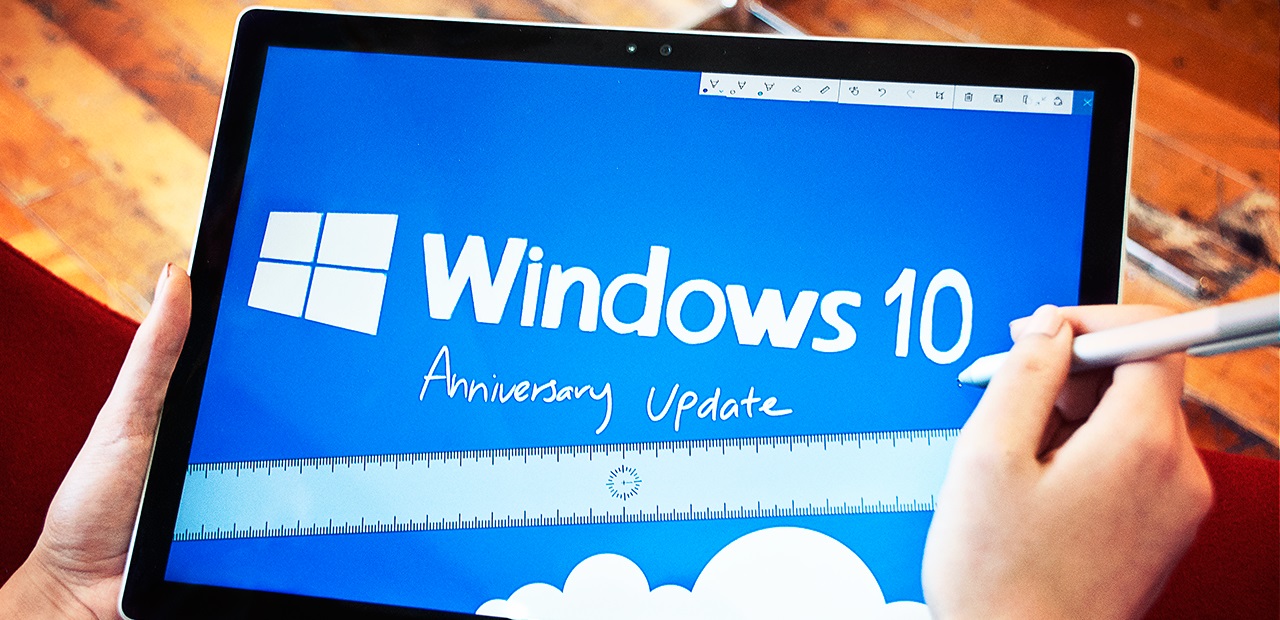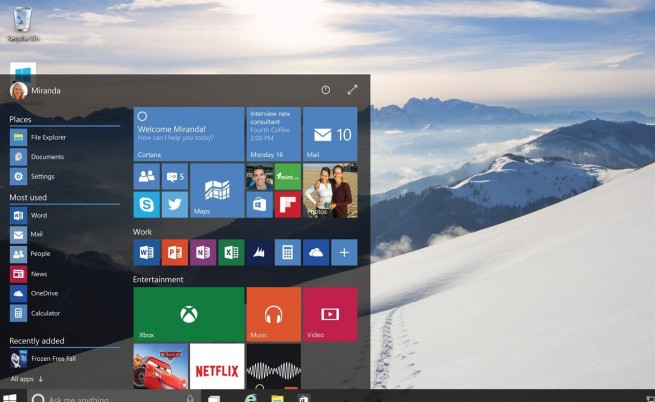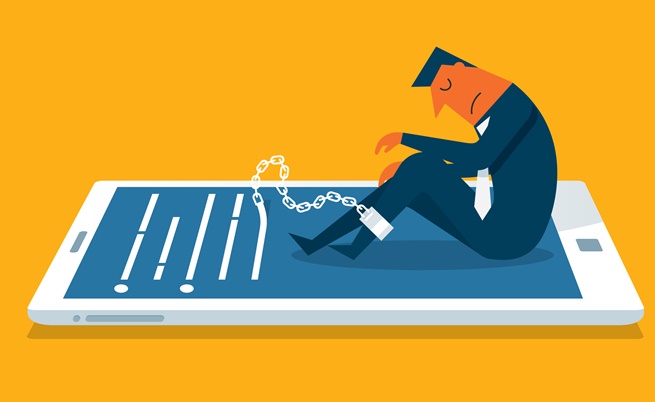Windows 10 като цяло работи добре, но с течение на времето може да стане сравнително тромав. Особено, ако се използва с много файлове, тежки програми или често се инсталират приложения. Поддръжката на системата може да бъде лесна и има няколко удобни начина да се ускори нейната работа без кардинални промени, отбелязва How-To Geek.
Microsoft пусна много важен ъпдейт за Windows 10
Резултатите от тези методи ще са различни за всеки потребител. Причината е, че всеки компютър се използва по различен начин и причините за неговата по-бавна работа могат да са разнообразни. Все пак си струва да се пробват, когато компютърът започне да работи по-бавно.
Да се спрат ненужните програми
Windows 10 доста по-добре се справя с управлението на системните ресурси и отворените приложения спрямо предишните си версии. Все пак, не е магьосник и ако твърде много приложения са отворени постоянно, това ще се отрази осезаемо на системните ресурси.
Microsoft спира поддръжката на Windows 7
Най-лесният начин да се провери колко натоварена е системата е чрез Task Manager. Той е достъпен чрез кликване с десен бутон на мишката върху старт бутона и избиране на опцията Task Manager. Също така може да се отвори чрез натискане на клавишната комбинация CTRL+Shift+ESC.
Когато се отвори Task Manger, трябва да се кликне бутонът More details в долната част на прозореца. Ще се отвори по-голям прозорец, в който има данни в реално време за натовареността на процесора, системната памет и твърдия диск. Показват се и данни колко ресурси използва всяко приложение. Могат и да се сортират чрез кликване върху CPU, Memory, Disk и т.н.
От тук може да се разбере кои приложения "товарят" системата най-много и да бъдат изключени, ако не се използват. Ако някое приложение е блокирало и не се затваря по нормалния начин, може да се кликне на името му в Task Manager и да се кликне на бутона End task в долната част на прозореца.
Да се спрат автоматично стартиращите се програми
Също от Task Manger може да се спрат програмите, които се стартират автоматично с всяко пускане на Windows. Това става от таба Startup. Ще се появи списък с всички приложения, които тръгват автоматично.
5 съвета за по-добра лична киберсигурност
Важно е да се уточни, че сред тях ще има много системни приложения като драйвери за видеокартата, за звука и т.н. Те трябва да останат, за да може всичко да работи добре. Но могат да се спрат допълнителни приложения като Netflix, Spotify и т.н. За целта се кликва с десен бутон на мишката върху името на даденото приложение и се избира Disabled. Така то ще се пуска само по команда от потребителя по- нормалния начин - чрез кликване на иконата му.
Да се освободи дисково пространство
Използването на компютър с почти пълен твърд диск не е добра идея. Макар най-важните файлове към даден момент да се държат в RAM модула, Windows използва и част от твърдия диск, за да генерира и съхранява временни файлове. Празното пространство се използва и при стрийминг, инсталация на приложения и много други ситуации.
Как да предпазваме кабелите на устройствата си
Затова е добра идея дискът винаги да има поне десетина гигабайта свободно пространство. Особено в дяла от диск, в който е инсталиран самият Windows. Най-често това е C:.
Удобен инструмент за целта е Disk Cleanup. Той е вградeн в Windows и може да се отвори чрез натискане на старт менюто и въвеждане на disk cleanup с клавиатурата. Избира се едноименният резултат и партицията, в която е инсталиран Windows. Изпират се типовете файлове, които да се почистят и се кликва OK.
Файлове като документи, снимки, видео и т.н. няма да бъдат изтрити чрез Disk Cleanup, освен ако не са в избраните директории. За почистване на такива файлове, най-лесният начин е просто човек да прегледа какво има в диска и да го изтрие.
Да се деинсталират ненужните приложения
Много често човек инсталира някое приложение, използва го няколко пъти и след това го забравя. То обаче не изчезва, а остава в системата и взима място. Освен това може и да продължава да работи, като събира данни и взима системни ресурси.
Затова е добре да се изтриват всички приложения, които човек повече не използва. Това може да се направи от секцията Apps & Features на Windows 10. Тя е достъпна най-лесно чрез кликване на Старт бутона и въвеждане на думата apps. След това се кликва на Add or remove programs (Добавяне или премахване на приложения) в появилото се меню.
Ще се отвори нов прозорец, в който има списък с всички инсталирани в системата приложения. Дори има и датите кога за последно са използвани. От тук може да се изтрият ненужните програми.
Къде да сложим рутера за по-висока скорост на връзката
Важно е да се уточни, че в списъка може да има непознати за повечето потребители програми като DirectX, Microsoft Runtime Library, Visual C++, както и имената на драйвери за видеокаратата (Intel ,Nvidia, AMD), за процесорите (Intel, AMD), както и за звуковата карта и периферните устройства. Всичко това трябва да остане.
Могат да се деинсталират приложения, които преди са били използвани, но вече не, както и ненужни игри. Това ще освободи място и системни ресурси и ще помогне за цялостната по-добра работа на Windows.
4 начина да подобрим сигурността на Windows 10
Алтернативи на паролата за профилите в Windows 10
Следете ни навсякъде и по всяко време с мобилното приложение на Vesti.bg. Можете да го изтеглите от Google Play и AppStore.
За още актуални новини от Vesti.bg последвайте страницата ни в Instagram.